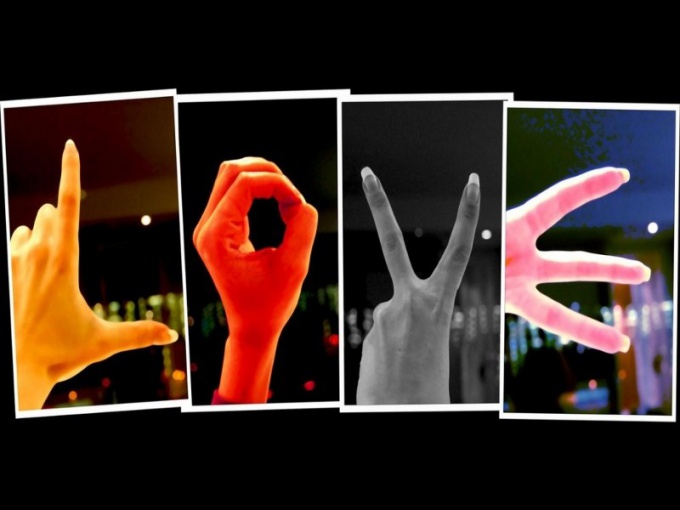Вам понадобится
- Программное обеспечение Adobe Photoshop.
Инструкция
1
Запустите графический редактор, дважды щелкнув его иконку на рабочем столе. Для открытия файла воспользуйтесь сочетанием клавиш Ctrl + O либо двойной щелчок по пустой рабочей поверхности. В открывшемся окне выберите файл и нажмите клавишу Enter.
2
Чтобы добавить любой текст, воспользуйтесь одноименным инструментом или нажмите клавишу с латинской буквой T. Для выбора цвета создаваемой надписи нажмите на цветовое поле в верхней панели редактора либо нажмите клавишу D.
3
Переключитесь на инструмент «Перемещение» - один из самых используемых. Нажмите верхнее меню «Окно» и выберите пункт «Символ». В открывшемся списке выберите любой шрифт, а также любой размер букв текста. Выбрать шрифт можно обычным нажатием, размер выбранного шрифта можно изменить в любой момент.
4
Для красоты создаваемого комбинированного изображения можно добавить еще одну или несколько надписей. Чтобы добавить каждой из существующих надписей эффекты, перейдите к панели слоев и нажмите кнопку с латинской буквой F. В контекстном меню вы можете выбрать большое количество эффектов.
5
Завершением редактирования надписи может стать изменение типа текста и его атрибутов (наклонный, подчеркнутый или жирный). Затем возьмите инструмент «Перемещение» и определите точное место для вашей надписи.
6
Перед сохранением файла на жестком диске определитесь, в каком формате вы желаете его сохранять. Для последующего редактирования рекомендуется использовать родной формат для программы Photoshop — PSD. Вызвать окно сохранения можно нажатием сочетания клавиш Ctrl + S (пункт меню «Сохранить») либо Ctrl + Shift + S (пункт меню «Сохранить как»).
7
В открывшемся окне введите новое название файла и нажмите кнопку «Сохранить». Для сохранения в других форматах необходимо в строке «Тип файла» выбрать, к примеру, jpeg и нажать кнопку Enter.
Видео по теме